telnet是win10系统中检测指定IP端口的一个cmd命令,不过有网友反映说自己在命令提示符窗口中输入telnet命令时却无法使用,并且出现“telnet不是内部或外部命令”的错误提示。这种情况一般是没有关闭win10系统中的telnet客户端导致的,解决方法也很简单将win10系统中的对应功能开启就可以了,下面大家跟小编一起来看看详细的操作方法吧。
win10系统telnet不是内部或外部命令的详细解决方法
1、首先点击win10系统左下角的“开始”图标,在弹出的开始菜单中点击展开“Windows 系统”,然后在其中找到并打开控制面板;
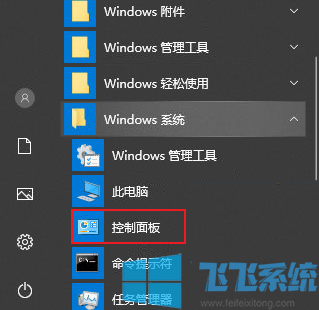
2、打开控制面板窗口后,在窗口右上角将“查看方式”修改为“小图标”,然后在下方的选项中点击“程序与功能”;

3、进到“程序与功能”窗口后,点击窗口左侧的“启动或关闭Windows功能”这一项;

4、接着在弹出的“启动或关闭Windows功能”窗口中找到“telnet客户端”这一项,将其勾选后点击“确定”按钮;

5、这时会显示如下图所示的窗口,这是系统在自动开启telnet客户端,我们耐心等待一会就可以了;

6、等到更改完成后会显示如下图所示的界面,点击“立即重新启动”按钮就可以完成启动了;

7、重启之后我们测试一下,打开命令提示符窗口,在其中输入telnet并按回车键,如果显示如下图所示的内容,则证明telnet已经开启成功了;

以上就是win10系统telnet不是内部或外部命令的详细解决方法,按照上面的方法开启telnet客户端功能后,再使用telnet命令就不会出现“不是内部或外部命令”的错误了。